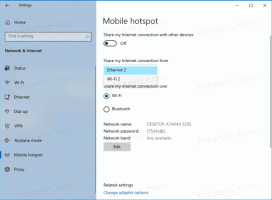Muutke Windows 10 hiire esmane nupp vasakule või paremale
Kuidas muuta Windows 10 hiire esmane nupp vasakule või paremale
Vaikimisi kasutab Windows 10 peamise nupuna hiire vasakut nuppu. Peamist nuppu kasutatakse selliste funktsioonide jaoks nagu failide, kaustade, lõikude või teksti valimine ja lohistamine jne. Teatud tingimustel, nt. olenevalt ühendatud riistvarast võib olla kasulik määrata hiire esmane nupp vasaku nupu asemel parempoolsele nupule. Siin on kolm meetodit, mida saate nupu funktsiooni vahetamiseks kasutada.
Reklaam
Hiire atribuutides saate hiirenuppe vahetada, nii et parempoolne nupp muutub teie peamiseks nupuks ja vasakut nuppu kasutatakse kontekstimenüüde avamiseks. Lisaks hiire atribuutide apletile saate kasutada sätteid või rakendada registri näpunäidet.
Hiire peamise nupu muutmiseks vasakule või paremale Windows 10-s
- Ava Seaded rakendus.
- Liikuge jaotisse Seadmed \ Hiir.
- Paremal valige Vasakule või Õige aastal Valige esmane nupp rippmenüü.

- Sulgege rakendus Seaded.
Sa oled valmis.
Teise võimalusena saab esmase nupu määrata klassikalises hiire omaduste dialoogis.
Muutke hiire primaarne nupp hiire atribuutides vasakule või paremale
- Ava Seaded rakendus.
- Liikuge jaotisse Seadmed \ Hiir.
- Paremal klõpsake nuppu Hiire täpsemad sätted link.

- Aastal Hiire omadused dialoogi, lülituge Nupud sakk. See peaks vaikimisi avanema.
- Lülitage valik sisse Lülitage esmane ja sekundaarne nupp.
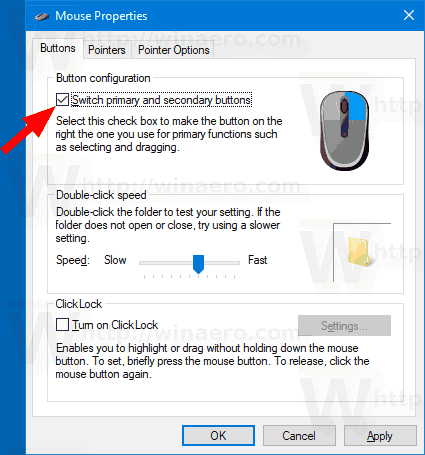
Märge. Klassikalise hiireapleti leiate juhtpaneeli jaotisest Juhtpaneel\Riistvara ja heli. Seal klõpsake nuppu Hiir link.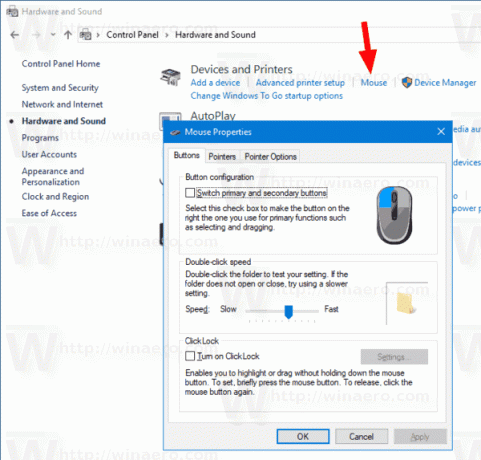
Lõpuks saate nuppe vahetada registri näpunäidetega.
Muutke registris hiire esmane nupp vasakule või paremale
- Ava Registriredaktori rakendus.
- Liikuge järgmisele harule:
HKEY_CURRENT_USER\Control Panel\Mouse
. Vaadake, kuidas avada registrivõti ühe klõpsuga. - Töölaua haru parempoolsel paanil muutke või looge uus stringi (REG_SZ) väärtus SwapMouseButtons.
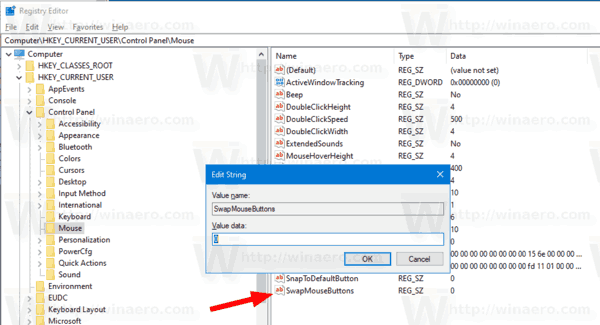
- Määrake see ühele järgmistest väärtustest:
0 = Määra hiire vasak nupp oma peamiseks nupuks.
1 = Määra hiire parem nupp oma peamiseks nupuks. - Registri näpunäidetega tehtud muudatuste jõustumiseks peate seda tegema Logi välja ja logige sisse oma kasutajakontole.
Seotud artiklid:
- Lubage Windows 10 hiireklõpsulukk
- Muutke Windows 10 hiire kerimise kiirust
- Muutke Windows 10 hiirekursori värvi
- Kui hiir on ühendatud Windows 10-s, keelake puuteplaat
- Kuidas lubada hiirekursori radasid Windows 10-s
- Rakendage Windows 10 hiirekursorile Night Light